-Рубрики
- 23 февраля (2)
- SOS (18)
- А.С.Пушкин. Воображаемый разговор с Александром I (1)
- антиквариат (12)
- артисты театра и кино (15)
- Архитектура (51)
- без названия (3)
- братья наши меньшие (200)
- бродилка пол чужим дневникам (5)
- бродилка по ликбезу (4)
- бродилки (0)
- Валентинки (4)
- вебинар (3)
- видео (90)
- Виртуальные путешествия (321)
- Германия. Ахенский собор (1)
- Италия: г. АЛЬБЕРОБЕЛЛО (1)
- США. Хрустальный собор (1)
- Тибет (1)
- Франция, крепость Карказон (1)
- Франция. Церковь Сакре Кёр (1)
- шотландия. Замок Эдинбург (1)
- Япония, Золотой павильон (1)
- всегда под рукой (18)
- День Победы (4)
- День смеха (3)
- дизайн дневника (163)
- бродилка по открыткм (2)
- как сделать аватар (1)
- фоны золотые (3)
- фоны золотые и серебряные (2)
- эпиграф, пост с прокруткой1 (1)
- домашнее хозяйство (46)
- здоровье (160)
- Изобразительное искусство (328)
- Винсент Ван Гог (1)
- Лувр. Коллекция картин (1)
- История вещей (3)
- картинки для друзей (63)
- Кинофильмы (2)
- Комментарии (63)
- дружелюбные (1)
- похвала, благодарности (2)
- Компьютер для чайников (39)
- как полностью удалить программу (3)
- Красота (109)
- крылатые выражения (2)
- Кулинария (261)
- майолика (1)
- мифы, легенды (5)
- Мой город - Санкт-Петербург (39)
- Это надо посмотреть (2)
- мотиваторы (2)
- музеи мира (3)
- музыка (115)
- Музыкальная открытка (5)
- песни о любви (2)
- Стас Михайлов. Лучшие песни (1)
- народные промыслы (8)
- Натюрморты (33)
- наука и знания (23)
- Новый год (127)
- картинки (20)
- открытки (13)
- открытки к новому году (4)
- поздравления с плейера (1)
- Рамочки новогодние (6)
- Символы нового года (3)
- скрап-наборы (4)
- Флешанимация от Аквилегии (1)
- фоны новогодние (6)
- шарики (1)
- О заработке в интернете (12)
- Омар Хайям (1)
- открытки на день Рождения (2)
- очень важное (13)
- пасха (26)
- пасха (7)
- Пищевые консерванты (1)
- плейкасты (6)
- подписка (1)
- Полезности (179)
- 1001 полезность (2)
- очистка компьютера, исправление реестра (3)
- пословицы и поговорки (4)
- поэзия (18)
- прикладное искусство (61)
- притчи (54)
- программы (71)
- Птицы (33)
- Работы скульпторов (9)
- скульптор Gaylord Ho, Тайвань (1)
- радикал-фото (2)
- разное (110)
- религия (37)
- рукоделие (320)
- с днём рождения (3)
- сервис рамок (3)
- скрап-наборы (4)
- STEAMPUNK (1)
- кисти (1)
- смайлики (31)
- СМС бесплатно (1)
- Сосуды для питья (2)
- социальные закладки (0)
- социальные закладки (1)
- стихи (18)
- т (0)
- такова жизнь! (44)
- Талантливые дети (10)
- танцы (8)
- теги (1)
- Умные мысли (23)
- учебник лиру (8)
- фарфор (29)
- Фотографии (69)
- Фотошоп (513)
- Gimp, коллекция кистей (2)
- Gimp, пишем текст (1)
- Pixo-простая прогамма создания эффектов фотографии (1)
- анимация с помощью светокоррекции (3)
- Бродилка по урокам леди Ольги (1)
- видеокурс Paint Shop Pro (1)
- делаем бесшовный фон в Gimp-2 (1)
- Заставим шарик крутиться (1)
- коллаж (17)
- советы (2)
- создать глиттор-текст в gimp-2 (1)
- Урок, Corel, Как перекрасить декор в нужный цвет (1)
- урок, Gimp/ создание тени (1)
- учимся делать блинги (1)
- Фильтры, плагины (2)
- Фракталы (9)
- Фракталы (4)
- Цветы (82)
- Эмалевые миниатюры (1)
- энциклопедии (1)
- Это интересно (337)
- Живоые мосты. Индия. (1)
- юмор (79)
-Музыка
- ЗАЧЕМ ПРИТВОРЯЕШЬСЯ ТЫ?..
- Слушали: 9918 Комментарии: 2
- Снег над Ленинградом, М.Таривердиев
- Слушали: 4991 Комментарии: 4
- ""Льётся музыка" -В.Добрынин - Л.Дербенёв
- Слушали: 1229 Комментарии: 3
- Очень красивая мелодия
- Слушали: 268372 Комментарии: 3
- Гори, гори, моя звезда Анна Герман
- Слушали: 9060 Комментарии: 0
-
Добавить плеер в свой журнал
© Накукрыскин
-Поиск по дневнику
-Подписка по e-mail
-Друзья
-Постоянные читатели
-Сообщества
-Статистика
Записей: 4066
Комментариев: 6424
Написано: 15890
Италия: г. АЛЬБЕРОБЕЛЛО |
Это цитата сообщения Kandy_sweet [Прочитать целиком + В свой цитатник или сообщество!]
Альберобелло - это небольшой город и коммуна в провинции Бари, в Апулии, Италия. Она имеет около 11000 жителей и славится своей уникальной конструкции Трулли. Трулли из Альберобелло являются частью всемирного наследия ЮНЕСКО с 1996 года.
Трулло - это небольшой жилой дом, построенный из местного известняка, с сухими каменными стенами и характерной конической крышей.


|
сайт для новогодних фотографий |

Очень хороший сайт для создания новогодних фотографий, и не только. Фото можно редактировать, подписывать, ставить на него различные эффекты, картинки. И сохранять в компе. Как сделать так...
Метки: оформление фото. дневник комментарии блог блоги оформлению ваших фото. |
Заблудилась-влюбилась Зима.. |
Это цитата сообщения Аквилегия_456 [Прочитать целиком + В свой цитатник или сообщество!]
|
ШАРИКИ К НОВОМУ ГОДУ!.... |
Это цитата сообщения Аквилегия_456 [Прочитать целиком + В свой цитатник или сообщество!]
|
Заставим шарик крутиться. |
Это цитата сообщения Mademoiselle_Viv [Прочитать целиком + В свой цитатник или сообщество!]
|
Открытки"С Новым Годом!!! |
Это цитата сообщения Вкусняшки_от_Карамельки [Прочитать целиком + В свой цитатник или сообщество!]
|
визиточки для коментов |
Это цитата сообщения Открытки_от_Саюри [Прочитать целиком + В свой цитатник или сообщество!]
визитки
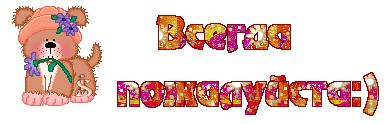






|
Pixo - простая программа для создания эффектов для Ваших фотографий |
Это цитата сообщения lach [Прочитать целиком + В свой цитатник или сообщество!]

Pixo - программа сотворения эффектов для Ваших фотографий! В программе собраны более чем 40 эффектов, в числе которых эффекты вроде Сепии и черно-белого, так и много новейших и прикольных! Вы сможете изменять яркость и контраст ваших фотографий.
Серия сообщений "Программы для дизайна и графики":
Часть 1 - Простая программа для создания анимации
Часть 2 - Хотите увидеть как Вы будете выглядеть через 20 лет?
...
Часть 35 - Календарь на 2011 год своими руками
Часть 36 - Подбор цветов для сайта
Часть 37 - Pixo - простая программа для создания эффектов для Ваших фотографий
|
Крепость Каркасон |
Это цитата сообщения Pirattika [Прочитать целиком + В свой цитатник или сообщество!]
В древности на том месте, где сейчас располагается город Каркасон (Каркассонн) находилось кельтское городище племени вольсков. Во II в. до н. э. здесь обосновались римляне, воздвигнув укрепленный лагерь. Затем возникло поселение ветеранов (заслуженных воинов Рим награждал землей в завоеванных странах), в 20 г. до н. э. в римских источниках упомянута «колония Юлия Каркасо». После падения Римской империи Каркасон был захвачен вестготами. Вестготы возвели вокруг города крепостные стены. В 725 г. эта территория подверглась нападению сарацин, но при Карле Мартелле власть христиан здесь была восстановлена.
Долгое время Каркасон принадлежал графам и виконтам Транкавелям. Они и возвели собственно сам замок. Предположительно, он был построен около 1130 г. Бернаром Атоном Транкавелем, основателем династии, или же его сыном Роже.
Транкавели стали последователями учения катаров, и крепость превратилась в цитадель еретиков.
В 1209 г., во время Альбигойского крестового похода, город пал. Осада Каркасона войсками Симона де Монфора началась 1 августа и продолжалась всего пятнадцать дней. Нехватка воды, вызванная продолжительной засухой, вынудила защитников крепости пойти на переговоры. В «Песни об Альбигойском крестовом походе» говорится, что владелец замка Раймон-Роже Транкавель отправился в лагерь крестоносцев как парламентер, а не для того, чтобы сдаться, но его схватили, а затем заточили в одной из башен его же собственного замка, где он и скончался в ноябре 1209 г. Славному рыцарю не было еще и двадцати пяти лет. 15 августа 1209 г. в город вступил Симон де Монфор и превратил Каркасон в свою штаб-квартиру.
В 1240 г. сын Раймона-Роже попытался отбить крепость, но потерпел поражение. Тем не менее, король Людовик Святой решил, что город нуждается в более надежной защите, и приказал возвести наружную стену вокруг внутренней. В 1270-1285 гг. король Филипп Смелый вновь перестроил крепость. Между двумя стенами был насыпал вал. Каркасон превратился в мощную крепость. Во время Столетней войны Черный принц сжег Нижний город, но не смог взять укрепления.
В XVII в. граница Испании и Франции стала проходить по Пиренеям, и Каркасон утратил свое стратегическое значение, а в 1806 г. вообще был исключен из списка фортификаций. В XIX в. замок служил казармой.
Крепость была восстановлена только в 40-х-50-х гг. XIX в. Реставрационные работы возглавлял знаменитый французский архитектор и историк Виолле-ле-Дюк.

|
Понравилось: 1 пользователю
Германия. Ахенский, или Имперский собор |
Это цитата сообщения Stephanya [Прочитать целиком + В свой цитатник или сообщество!]



Дворец Карла Великого Ахен, Германия,
Ахенский или Имперский собор (нем. Aachener Dom, Aachener Münster, Kaiserdom) — кафедральный собор епископства Ахенского, в котором столетия короновались императоры Священной Римской империи. Древнейшая и наиболее драгоценная часть соборного комплекса разных эпох — дворцовая капелла-усыпальница Карла Великого (796—806), в соответствии с заветами византийской архитектуры представляющая собой по форме восьмиугольник высотой в 31 метр и диаметром около 32 метров. В восточной части собора расположены готические хоры. Ахенский собор одним из первых был внесён в список Всемирного наследия ЮНЕСКО (в 1978 году).
ПАНОРАМА
Круговые панорамы собора
Читать далее >>>

|
Понравилось: 1 пользователю
Как в Corel перекрасить в нужный цвет элемент декора? |
Это цитата сообщения BelayaLiliya [Прочитать целиком + В свой цитатник или сообщество!]

|
США. Хрустальный собор |
Это цитата сообщения Аркадий_Зинатович_ [Прочитать целиком + В свой цитатник или сообщество!]
Хрустальный собор Калифорнии находится в Гарден Гроув, вблизи от Лос Анджелеса, в пару милях от Диснейленда. Евангелистская церковь, высотой с 12-ти этажный дом, построена из 12 000 стеклянных прямоугольников, нанизанных на каркас и скрепленных силиконовым клеем. Собор имеет впечатляющий вид и просматривается на одну милю вокруг. Он был построен на средства верующих известным архитектором Филиппом Джонсоном в 1980 году.

|
Понравилось: 1 пользователю
Киото. Золотой павильон. |
Это цитата сообщения Аркадий_Зинатович_ [Прочитать целиком + В свой цитатник или сообщество!]
Киото – город необыкновенно красочный и романтичный, здесь находится около 2000 храмов (из них многие находятся под защитой ЮНЕСКО), сотни парков и десятки старинных дворцов. Особое очарование Киото придаёт неповторимая гармония всех его многочисленных сооружений с окружающим ландшафтом. Одной из самых прекрасных жемчужин в архитектурной коллекции Японии является всемирно известный Золотой павильон Кинкакудзи, построенный в 1397 году. Этот покрытый золотом дворец обладает непостижимой красотой...

Метки: япония киото золотой павильон |
Как полностью удалить любую программу |

Как полностью удалить любую программу Как полностью удалить любую программу Удаление программ стандартными Windows-методами(Пуск – Настройка – Панель управления – Установка и удаление программ) – это безусловно лучше, чем ...
Серия сообщений "Компьютер для чайников":
Часть 1 - Как полностью удалить любую программу
Часть 2 - Чайникам
Часть 3 - Как и чем редактировать видео?
...
Часть 35 - Как найти и удалить опасное содержимое из дневника
Часть 36 - Без заголовка
Часть 37 - Что делать, если ваш аккаунт заблокировали ВКонтакте или Одноклассниках.
Метки: дневник комментарии блог блоги полностью удалить любую программу |
Процитировано 3 раз
Бесшовные фоны и как их делать в GIMP |
Это цитата сообщения Михаил_Филков [Прочитать целиком + В свой цитатник или сообщество!]
Бесшовные фоны и как их делать
Эти симпатичные фоны я сделала в программе GIMP буквально за 5 минут. Программа GIMP на русском языке - абсолютно БЕСПЛАТНАЯ, не требует активаций и регистраций. Ниже я расскажу, как работать в этой программе. Поверьте, это совсе несложно!
Скачать программу можно


Дальше…
Метки: фотошоп gimp-2 урок фон бесшовный |
Без заголовка |
Это цитата сообщения Arnusha [Прочитать целиком + В свой цитатник или сообщество!]


Для вас супер открытки с плеером.Песни о ЛЮБВИ!!!Слушайте,дарите,наслаждайтесь!!!Для ВАС!


Метки: музыка песни о любви |
Понравилось: 1 пользователю
Супер открытки с песнями о ЛЮБВИ!!! |
Это цитата сообщения Arnusha [Прочитать целиком + В свой цитатник или сообщество!]


Для вас супер открытки с плеером.Песни о ЛЮБВИ!!!Слушайте,дарите,наслаждайтесь!!!Для ВАС!


|
Метки: песни о любви |
как сделать аватар в Paint |
- Для начала Вам нужно выбрать понравившуюся картинку. Из неё-то после и получится желаемый аватар. Это может быть обои для рабочего стола, своя фотография, скриншот или же другое понравившееся изображение.
Далее мы наглядно и пошагово покажем Вам, что необходимо делать. Мы будем делать аватар размером 100х100 пикселей. Аватар можно сделать любых рамеров 64х64, 150х150 или любой другой. В зависимости от размера и ваших нужд аватар можно будет использовать в контакте (vkontakt), в квип (qip), аське, на форумах и любых других средствах общения.
![]()
http://razuznai.ru/avatar_paint.html
![]()
Теперь нам необходимо открыть нашу картинку с помощью программы Paint. Для этого выбираем раздел ФАЙЛ -> Открыть и выбираем нашу картинку:
![]()
Наше изображение открывается.
![]()
3. Теперь мы будем делать непосредственно аватарку.
В поле меню выбираем раздел «Рисунок» -> «Атрибуты». Появляется окно «Атрибуты».
![]()
Смотрим исходный размер нашего изображения. Наше изображение имеет размер:Ширина – 1024; Высота – 768. Эти цифры нужно запомнить, а лучше записать. Нажимаем «ОК», и продолжаем работу. После снова выбираем раздел «Рисунок» -> «Растянуть/наклонить...». На экране появится окно «Растяжение и наклон»
![]()
Теперь, помня что наше исходное изображение имеет размеры 1024x769 px (т.е. 100% по горизонтали = 1024 px, а 100% по вертикале = 769 px). Для получения аватара размером 100x100 пикселей необходимо примерно получить рисунок точно такого размера. Но так чтобы его ширина и длина была не менее 100 пикселей. Мы взяли 16 % от ширины и длины исходного изображения. (т.е. в поле «по горизонтали» и «по вертикали» вводим цифру 16) Жмем «OK». Получаем изображение размером 164x123 пикселей. Напоминаем, что нам нужно сделать аватар размером 100x100 пикселей.
Мы получили вот такое изображение:
![]()
4. Теперь в разделе меню выбираем «Правка» -> «Выделить всё». Наше изображение выделяется пунктирной рамкой. И мышка в поле изображения преобразуется в крест со стрелками.
![]()
Нажимаем на наше изображение правой кнопкой мыши и нажимаем на пункт «Копировать». Далее в поле меню выбираем раздел «Файл»-> «Создать». Программа Paint выдаст окно с вопросом:Сохранить изменения в файле "имя файла". Жмем «Нет». Далее появится рабочая область в виде белого листа.
![]()
В поле меню выбираем раздел «Рисунок» -> «Атрибуты».
Теперь в поле «Ширина» и «Высота» нам нужно задать размер исходного аватары, который вы хотите получить. Мы хотим получить аватар 100x100 пикселей, поэтому задаем размер Ширина = 100; Высота = 100. Обязательно смотрите чтобы «Единицы измерения» стояли «Точки». Если аватар хотите делать цветным, то в «Палитра» должно стоять «Цветная». Если вы хотите получить аватар другого размера, например 64x64 пикселей, 80x80 пикселей или большего размера 150x150 пикселей. То ставьте нужные вам размеры в параметрах «Ширина» и «Высота». Но Вы не должны забывать, что при уменьшении исходного изображения мы взяли 16 % от начальной длины и высоты изображения. В итоге получили изображение размером 154x111 пикселей, что вполне подходит для получения аватара размером 100x100 пикселей.
Для получения аватар 64x64 пикселей исходный размер явно большой, поэтому нужно было задать не 16%, а меньшую величину 8 - 10 %.
Для получения аватара 150x150 пикселей исходное изображения с размером 154x111 пикселей явно мало по высоте (111 пикселей) и для получения аватар 150x150 пикселей надо было задать не 16%, а больше – 20 - 25 %. Рабочая область (в виде белого листа) приняла форму квадрата с заданным размером 100 на 100 пикселей.
![]()
Нажимаем правой кнопкой на рабочей области и в открывшемся меню жмем на «Вставить». Программа Paint выдаст окно с вопросом:Фрагмент, находящийся в буфере, превосходит рисунок по размерам. Увеличить рисунок? Жмем «Нет».
Наше изображение полностью не помещается в рабочую область размером 100x100 пикселей, т.к. размер исходного изображения 154x111 пикселей.
При наведении курсора мыши. Курсор принимает вид креста в виде стрелок, и теперь изображение можно двигать по области. Выставляем изображение, так как вам больше всего нравится. После того как разместите изображение на области как вам понравится. Необходимо мышкой нажать на панели меню на значок с надписью «Выделение произвольной области». И тогда изображение зафиксируется на рабочей области.
![]()
Далее в поле меню выбираем раздел «Файл» - > «Сохранить как». Откроется окно «Сохранить как» в этом окне задаем имя файла (мы задали имя avatar) в типе файла задаем «Формат JPEG (*.jpg, *.jpeg)». Также необходимо выбрать, куда на компьютере сохранить полученный аватар. Мы сохранил на Рабочий стол. К сожалению, при сохранении в формате JPG через Paint качество изображения резко ухудшается. Поэтому лучше в начале аватар сохранить в формате «24-разрядный рисунок(*.bmp;*.dib)», а затем сохранить в формате jpg через любой просмотрщик изображений.
Наш аватар полностью готов!!!
Желаем Удачи!
Метки: аватар как сделать paint |
Процитировано 12 раз
Понравилось: 4 пользователям
фоны золотые и серебряные |
Это цитата сообщения morela4 [Прочитать целиком + В свой цитатник или сообщество!]
|
Зимне-новогодние рамочки |
Это цитата сообщения Жагуара [Прочитать целиком + В свой цитатник или сообщество!]
Красивые зимне-новогодние рамочки для оформления Ваших фотографий
+ Урок фотошопа: как работать с рамочками png
Формат PNG
Размер 2243х1600
Метки: новый год рамочки |



























